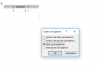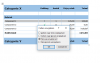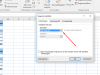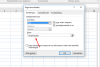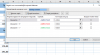Frederika1
Gebruiker
- Lid geworden
- 28 okt 2017
- Berichten
- 12
Hallo mensen,
Ik heb de volgende vraag, die ook al eens in 2012 door ene Bjorn is gesteld, maar waar ik tot op heden niet de juiste goede oplossing voor heb gevonden. Misschien jullie wel? Ik hoop het van harte. Dit is de vraag:
Ik heb een excelblad met in een aantal cellen een voorwaardelijke opmaak. Als de celwaarde voldoet, wordt er een pictogram weergegeven in de desbetreffende cel. Nu wil ik deze tabel kopiëren naar Word. Op zich is dit geen probleem, maar nu worden de pictogrammen niet meegekopiëerd. (De waarde die in de cel staat wordt weergegeven in plaats van het pictogram.) De plakoptie die ik gebruik is 'bronopmaak behouden'. Als ik als afbeelding zou plakken, dan gaat het wel goed, maar dan kan ik in Word geen aanpassingen meer (rijen verwijderen) doen, iets dat ik wel wil.
Wil ik nu iets wat absoluut niet mogelijk is of is het mogelijk, maar weet ik niet hoe?
Ik dacht ook nog: als het met voorwaardelijke opmaak niet kan, kan het dan met een formule? bijv. iets in de trant van:
=ALS(OF(K2>=1;K2="inclusief");Groen vinkje;Rood kruisje)
Maar hoe moet de formule dan luiden? Kan ik kleurtjes en symbolen ingeven?
Of kan het met een macro, maar daar heb ik helemaal geen kennis van....
Ik kijk uit naar jullie antwoorden! Alvast bedankt.
Hartelijke groet,
Ingrid
Ik heb de volgende vraag, die ook al eens in 2012 door ene Bjorn is gesteld, maar waar ik tot op heden niet de juiste goede oplossing voor heb gevonden. Misschien jullie wel? Ik hoop het van harte. Dit is de vraag:
Ik heb een excelblad met in een aantal cellen een voorwaardelijke opmaak. Als de celwaarde voldoet, wordt er een pictogram weergegeven in de desbetreffende cel. Nu wil ik deze tabel kopiëren naar Word. Op zich is dit geen probleem, maar nu worden de pictogrammen niet meegekopiëerd. (De waarde die in de cel staat wordt weergegeven in plaats van het pictogram.) De plakoptie die ik gebruik is 'bronopmaak behouden'. Als ik als afbeelding zou plakken, dan gaat het wel goed, maar dan kan ik in Word geen aanpassingen meer (rijen verwijderen) doen, iets dat ik wel wil.
Wil ik nu iets wat absoluut niet mogelijk is of is het mogelijk, maar weet ik niet hoe?
Ik dacht ook nog: als het met voorwaardelijke opmaak niet kan, kan het dan met een formule? bijv. iets in de trant van:
=ALS(OF(K2>=1;K2="inclusief");Groen vinkje;Rood kruisje)
Maar hoe moet de formule dan luiden? Kan ik kleurtjes en symbolen ingeven?
Of kan het met een macro, maar daar heb ik helemaal geen kennis van....
Ik kijk uit naar jullie antwoorden! Alvast bedankt.
Hartelijke groet,
Ingrid